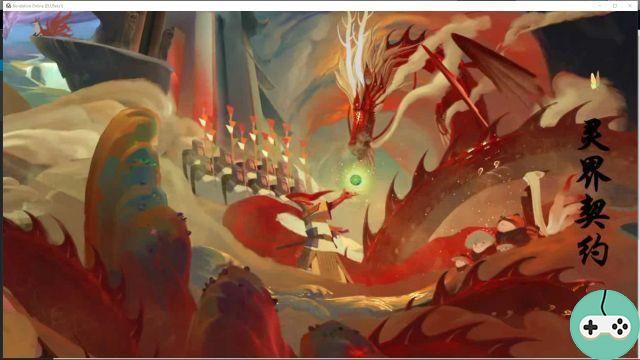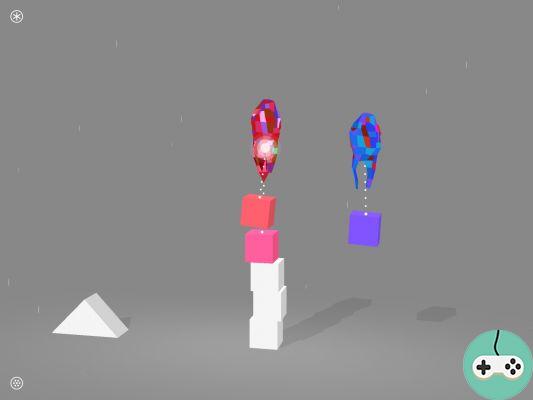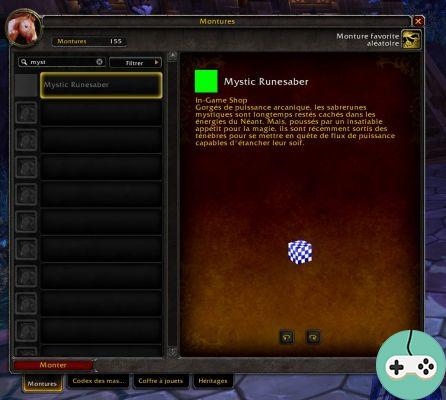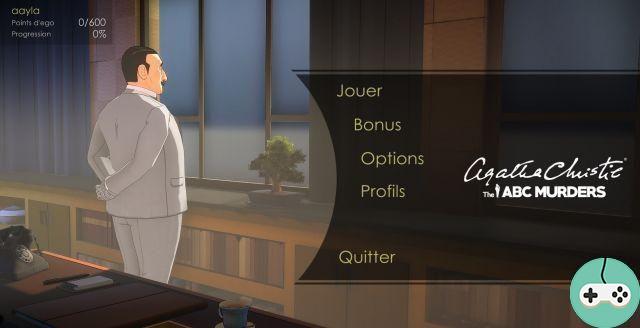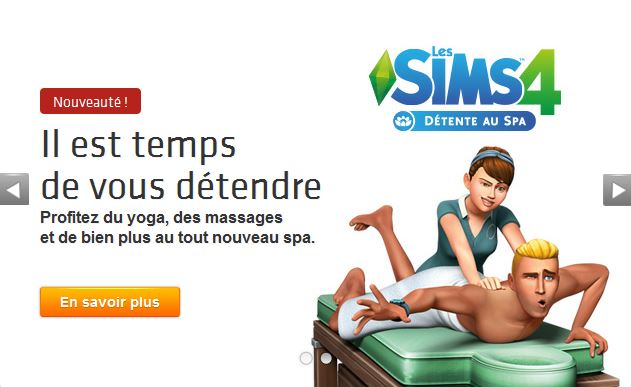Los Sims 4 nos permite llevar a cabo una gran cantidad de escenarios, cada uno más loco que el anterior, como los romances de agua de rosas o los dramas familiares. ¿Qué podría ser mejor que hacer videoclips de todas estas historias?

Opción de juego
Para comenzar, en la opción Juego / Captura de video, seleccione el nivel de calidad del video. Si desea la mejor calidad, haga clic en Alto ou Sin comprimir. También desmarque la casilla de sonido de la interfaz de usuario para que no se produzcan clics ni pausas.
Atajos de teclado
- Modo de cámara libre: presione la tecla TAB para activarlo (esta tecla está a la izquierda de su teclado). Este modo le permite eliminar la interfaz de usuario, lo que le brinda una vista perfecta para enmarcar sus diferentes secuencias. Usa el mouse para mirar a tu alrededor y usa Z, Q, S y D (o las flechas) para mover la cámara. Si desea ajustar la inclinación de la cámara, mantenga presionada la tecla CTRL mientras presiona una de las teclas enumeradas anteriormente. Las teclas A y E se utilizan para mover la cámara hacia arriba y hacia abajo. Si desea acercar y alejar, use las teclas W y X (o la rueda del mouse). Tenga en cuenta que el zoom cambia su campo de visión y crea un efecto de ojo de pez.
- Velocidad del tiempo: en el modo de cámara libre, no puede cambiar la velocidad del tiempo ya que su interfaz de usuario ha desaparecido. Todo lo que tiene que hacer es usar los siguientes atajos de teclado: 0 - Pausa, 1 - Velocidad normal, 2 - Velocidad media y 3 - Velocidad rápida.
- Ahorrar : Para iniciar o detener la grabación, presiona el botón V. Tus videos se guardan en la carpeta Documentos Electronic Arts Los Sims 4 Videos grabados
Ocultar efectos sobre la cabeza y el prisma
Para limpiar el prisma de tu Sim o los diversos efectos sobre su cabeza, simplemente usa un código de trucos. Para ingresar un código, debe abrir la ventana presionando simultáneamente las teclas CTRL, MAYÚS, C. Una vez que la ventana de texto esté abierta en la parte superior izquierda de la pantalla, use headlineeffects off. Si desea volver a activar los prismas, utilice headlineefects on.
Memorizar escenas
Para almacenar sus escenas, realice las siguientes acciones:
- Presione la tecla TAB para activar el modo de cámara como se explicó anteriormente.
- Presione la tecla CTRL y un número del 5 al 9 para guardar su escena
- Presione el mismo número para volver a la vista de posición de cámara guardada
- También puede mantener presionada la tecla MAYÚS y el número para volver a la posición de la cámara guardada anteriormente.
disparo
Crea tus Sims y configúralos donde quieras.

Ahora puede crear su escenario. En el sitio oficial tenemos el ejemplo de un hombre que le pide a su novia que se case con él. Desafortunadamente, todavía no está lista para decir que sí.
He aquí cómo crear esta escena: la figura masculina se coloca en la acera, lejos de la casa. Pausa el juego. Ordena a tu Sim que se vaya a casa. Presione la tecla TAB para ingresar al modo de cámara y muévala para crear su escena. Pulsa la tecla 0 para eliminar la pausa y empezar a grabar con la tecla V. Una vez finalizada la escena, detenga la grabación pulsando de nuevo la tecla V. Sin embargo, ten cuidado de no filmar con él cada paso de tus Sims que regresan. tu escena se volvería aburrida. También recuerda colocar siempre la cámara a la altura del pecho o la cara de tu Sim para una mejor representación.

Ahora es necesario preparar la propuesta de matrimonio.

Haz el mismo proceso para filmar tu escena. Una vez hecho esto, pausa el juego y coloca la cámara con un ángulo de visión diferente para continuar la escena desde una nueva perspectiva. Si desea crear escenas dinámicas, grabe su escena varias veces desde diferentes perspectivas y luego únalas durante la edición.

Para hacerlo bien, considere poner créditos al final de su película.
Montaje de clips
El último paso para completar su película es editar los clips. Muchas herramientas de edición de video están disponibles de forma gratuita en Internet. Experimente con diferentes combinaciones de clips y ángulos de visión para ver cuál parece más realista. ¡Luego puedes compartir tus videos con el mundo y divertirte creándolos una y otra vez!
Espero que esta pequeña guía te haya ayudado a comprender cómo funciona la filmación en Los Sims 4. ¡Cuéntanos sobre tus creaciones!